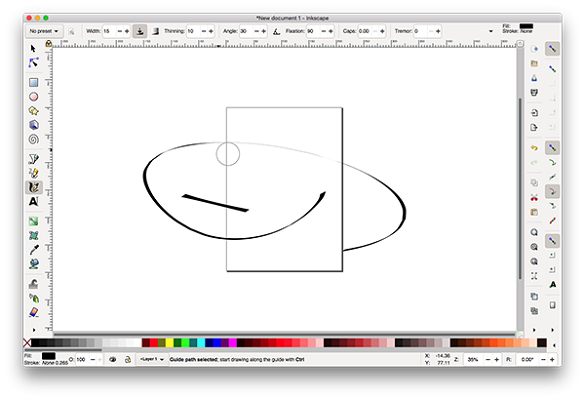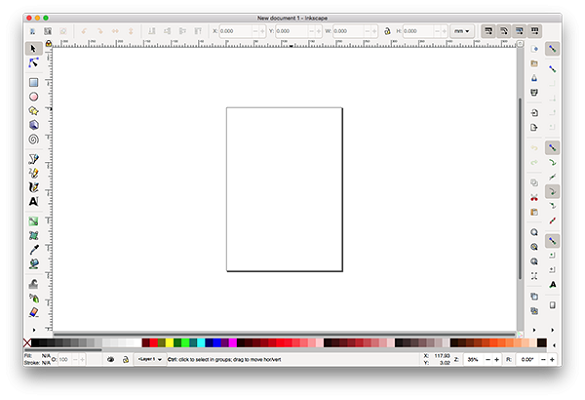Inkscape MAC版是一款功能强大的矢量图形编辑软件,Inkscape MAC最新版可以导入或导出多种文件格式,包括 SVG, AI, Eps,
PDF, ps 和 PNG,Inkscape MAC版支持包括形状、路径、文本、标记、克隆、alpha 混合、变换、渐变、图案、组合等 SVG特性。
Inkscape MAC版是一款功能强大的矢量图形编辑软件,Inkscape MAC最新版可以导入或导出多种文件格式,包括 SVG, AI, Eps,
PDF, ps 和 PNG,Inkscape MAC版支持包括形状、路径、文本、标记、克隆、alpha 混合、变换、渐变、图案、组合等 SVG特性。
{mac3}
软件介绍
Inkscape是开源的矢量图像编辑软件,与Illustrator、Freehand、CorelDraw、Xara X 等软件很相似,它使用 W3C 标准的 ScalableVector Graphics (SVG) 文件格式,支持包括形状、路径、文本、标记、克隆、alpha 混合、变换、渐变、图案、组合等SVG特性。
Inkscape也支持创作共用的元数据、节点编辑、图层、复杂的路径运算、位图描摹(根据点阵16进制色差复制绘制矢量图的算法)、文本绕路径、流动文本、直接编辑 XML 等。它可以导入JPEG、PNG、TIFF 等格式,并输出为 PNG 和多种位图格式。
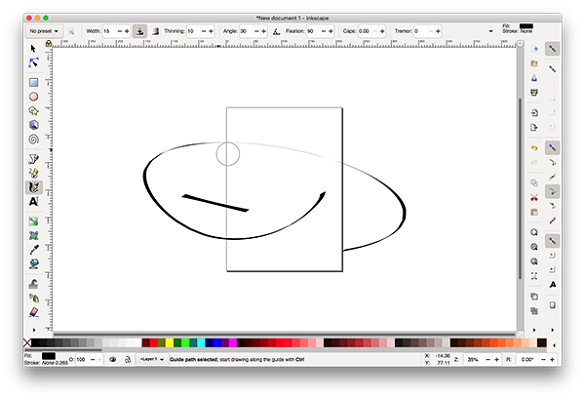
功能介绍
一、对象创建
1、绘图:铅笔工具(徒手画简单路径),钢笔工具(创建贝塞尔曲线和直线),书法工具(徒手绘制使用填充路径代表书法笔画)。
2、形状工具:矩形(可能有圆角),椭圆(包括圆形,圆弧,段),星形/多边形(可以是圆形和/或随机),螺旋。
3、文字工具(多行文字,完整的画布上编辑)。
4、嵌入式位图(带有创建和嵌入选定对象的位图的命令)。
5、克隆(对象的“实时”链接拷贝),包括创建克隆模式和安排的工具。
二、对象操作
1、转换(移动,缩放,旋转,倾斜),交互式和指定确切的数值。
2、Z轴操作(升降)。
3、将对象分组(“在组中选择”而不取消分组,或者“进入组”使其成为临时图层)。
4、图层(锁定和/或隐藏单个图层,重新排列图层等;图层可以形成分层树)。
5、对齐和分配命令。
三、填充和笔刷
1、颜色选择器(RGB,HSL,CMYK,色轮,CMS)。
2、颜色选择工具。
3、复制/粘贴样式。
4、一个梯度编辑器,可以实现多级渐变。
5、图案填充(位图/矢量)。
6、虚线描绘了许多预定义的虚线模式。
7、路径标记(结尾,中间和/或起始标记,例如箭头)。
四、在路径上的操作
1、节点编辑:移动节点和贝塞尔手柄,节点对齐和分配等。
2、转换为路径(用于文本对象或形状),包括将笔画转换为路径。
3、布尔运算。
4、路径简化,具有可变阈值。
5、路径插入和起始,包括动态和链接的偏移对象。
6、位图跟踪(彩色和单色路径)。
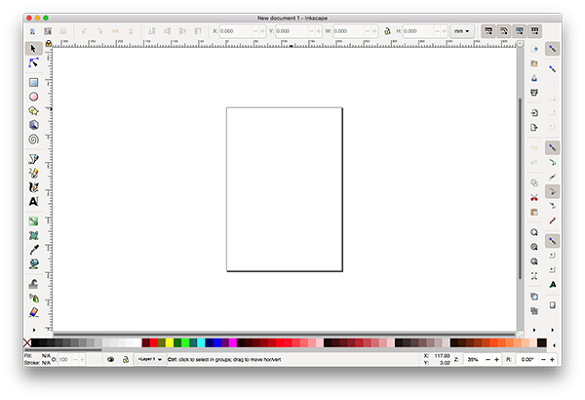
五、文字支持
1、多行文字。
2、使用任何已安装的轮廓字体,包括从右至左的脚本。
3、字距调整,字距调整,行间距调整。
4、路径上的文本(文本和路径都保持可编辑)。
5、文字形状(中风后的填充形状)。
六、渲染
1、完全反锯齿显示。
2、Alpha透明度支持显示和PNG导出。
3、在交互式转换过程中完成“拖动”对象渲染。
七、文件格式
1、完全符合SVG格式文件的生成和编辑。
2、在XML编辑器中实时观看和编辑文档树。
3、PNG,OpenDocument绘图,DXF,sk1,PDF,EPS和PostScript导出格式等等。
4、用于导出和转换的命令行选项。
使用方法
1.双击打开Inkscape软件初始界面如下图所示:
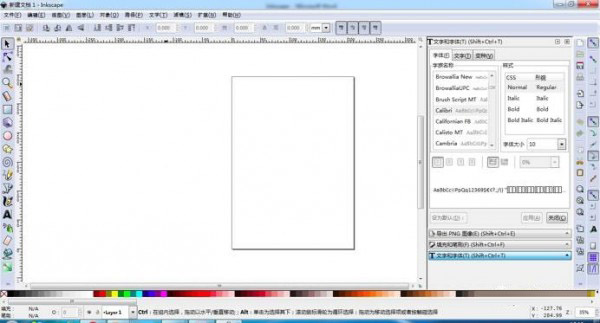
2.导入需要编辑的图像,点击左上角文件,选择 “导入”,导入SVG格式图像到做图区,结果如下图所示:
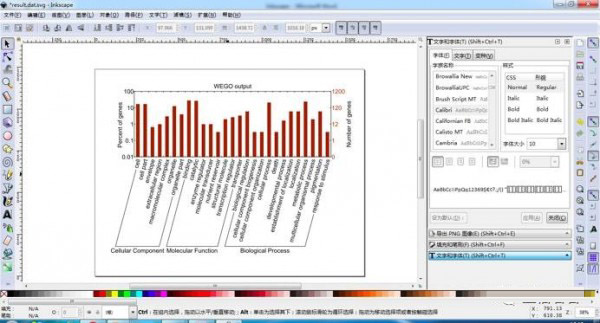
3.使用工具单击图像,右键选择“解除群组”
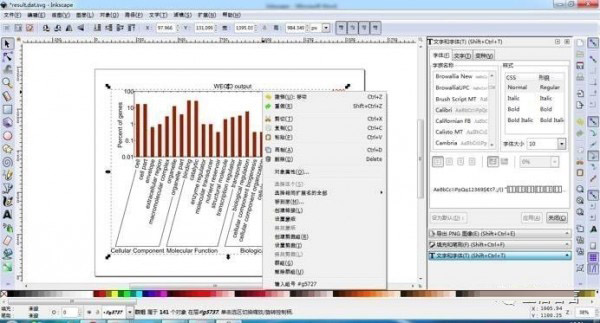
4.删除冗余图像信息,使用工具 单击“Number of genes”和“WEGO output”,单击右键选择“删除”,接着框选图像右边的数字和标尺格以及图像上角的标尺格单击右键选择“删除”,结果如下图所示,此时图像显得简单直观:
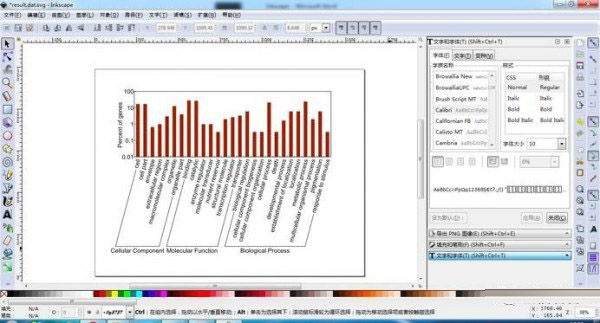
5.图像填色,使用工具 ,首先按住“shift”键进行多项选择“cellular component”相对应的柱状,然后单击调色区选择填充颜色,以此类推完成'molecular function' 和'biological process' 图像填充,最终效果图如下所示:
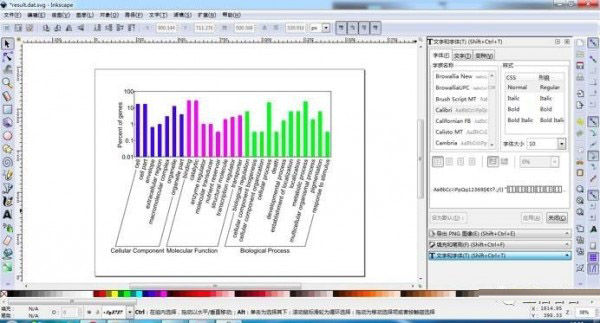
6.导出结果图,首先选择左上角“文件”,点击“导出PNG图像”,右边编辑框选择保存路径、文件名,图片尺寸,点击“导出”就完成了所有步骤。
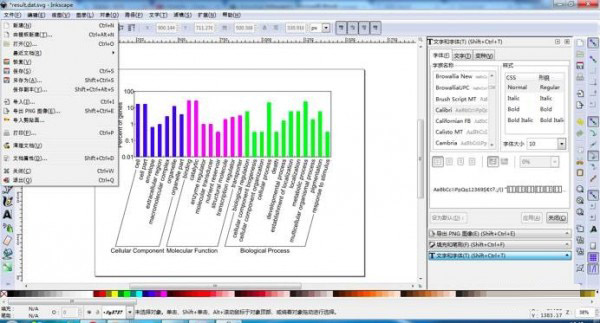

7.简单易用又比AI画图更轻便的好工具,快快收藏吧!